
次の記事では、ExifToolを見ていきます。 これは 画像、音声、ビデオ、PDFメタデータの読み取り、書き込み、操作のための無料のオープンソースプログラム。 これは、使用するプラットフォームから独立しています。 Perlライブラリおよびコマンドラインアプリケーションとして利用できます。
写真のメタデータは、ファイルに追加される追加のデータです。 写真を撮ったカメラや撮った時間など。 これらのタイプの画像メタデータは、さまざまな形式にすることができます。 メタデータに格納されている情報は、どのような種類でもかまいません。、会社名からコンピュータ名まで、タグ、変更日、場所などを介して..。
ExifToolは、EXIF、GPS、IPTC、XMP、JFIF、GeoTIFF、ICCプロファイル、Photoshop IRB、FlashPix、AFCP、ID3、デジタルカメラ画像メタデータなど、さまざまなメタデータ形式をサポートしています。 あなたが感謝できるように メタデータは画像だけのものではありません、ただし、すべてのタイプのファイルに適用できます。
これらの詳細は、あらゆるタイプのファイルを分類するのに非常に役立ちますが、 機密情報が含まれている可能性があります。 したがって、共有したくない情報が含まれている可能性があるため、共有するファイルにも注意する必要があります。
ExifToolのインストール
簡単な方法でUbuntuにExifToolをインストールできます。 ターミナルを開いて(Ctrl + Alt + T)、次のコマンドを実行するだけです。
sudo apt install libimage-exiftool-perl
これでプログラムがインストールされます。 これで、コンソールから操作できます。
ExifToolでのメタデータの使用
プログラムが受け入れる主なコマンドのいくつかは次のとおりです。
次のコマンドは、指定した画像に関連付けられているすべてのメタデータを表示します。
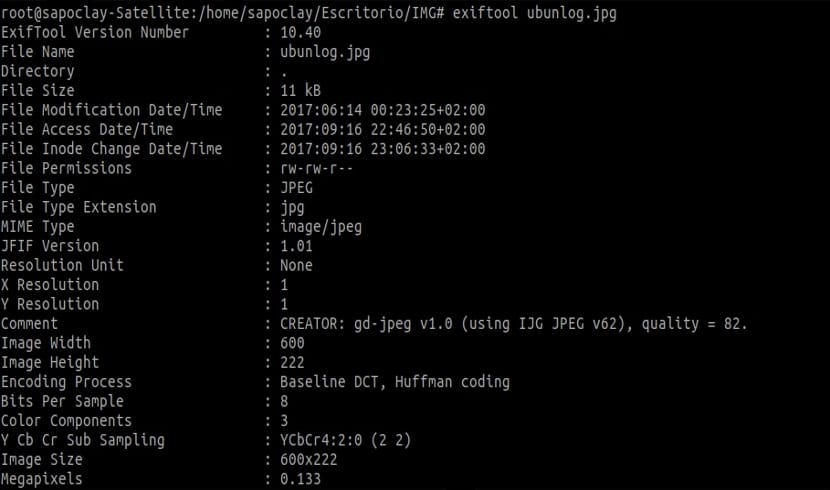
exiftool imagen.jpg
次のこのコマンドは、ファイルに関連付けられている余分なメタデータをすべて削除します。
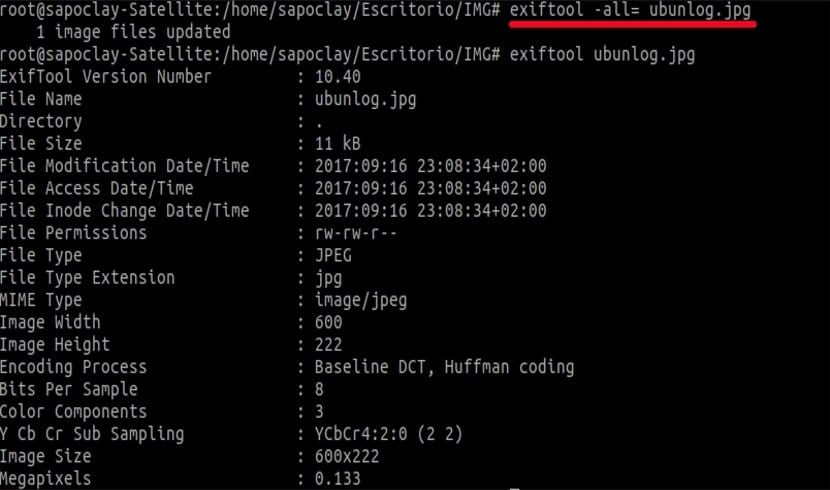
exiftool -all= imagen.jpg
次のコマンドは、指定されたGROUPのTAGに値を割り当てます。
exiftool -[GROUP:]TAG=VALUE imagen.jpg
これらのコマンドを使用して、画像のすべてのメタデータを管理できるようになりました。 それぞれが望むようにそれらを管理するために利用可能なタグとグループについてもっと知りたい場合は、これでより多くの情報を得ることができます ウェブサイト。 別の見方 exiftoolコマンドのより多くのオプションは、人間の助けを借りることになります 私たちのオペレーティングシステムで。
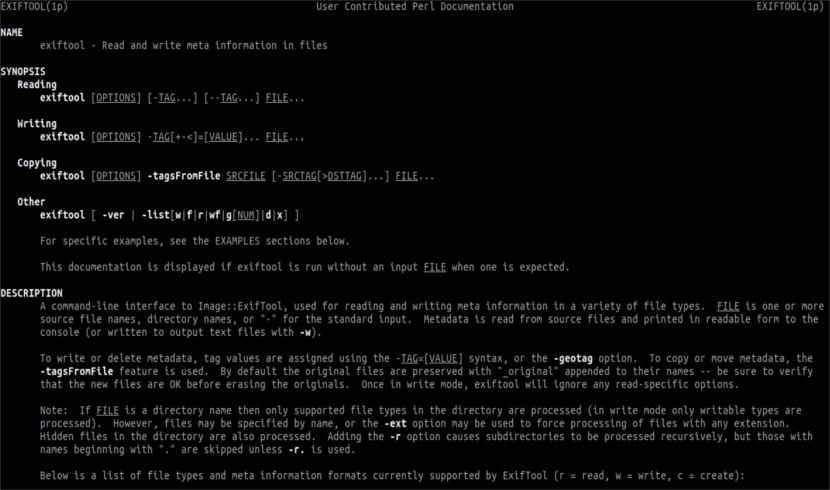
メタデータを管理するためのその他の例
次に、メタデータを管理する方法を確認するためのいくつかの例を見ていきます。
追加または変更するには GPS座標 写真にするには、次のように書く必要があります。
exiftool -exif:gpslatitude="27 33" -exif:gpslatituderef=S -exif:gpslongitude="165 130" -exif:gpslongituderef=E fotografia.jpg
-ifオプションを使用した条件付きタグ付け。 これは、次のような条件を満たす場合、一連のメタデータを変更できることを意味します。
exiftool -alldates+=1 -if '$CreateDate ge "2017:11:02"' DIRECTORIO-IMAGENES
DIRECTORY-IMAGESの画像の時刻を変更します。 これらに、1年2月2017日以降に作成された場合、それらの画像にのみXNUMX時間が追加されます。 -alldatesオプションは、jpegファイル(Datetimeoriginal、CreateDate、およびModifyDate)にあるすべてのタイムスタンプのエイリアスです。 これらおよびその他のexiftoolオプションについては、次のURLで学ぶことができます。 このページ.
-if条件が一般的であるということは、Perl構文が尊重されている限り、好きなように使用できることを意味します。 必要に応じて、exiftoolの呼び出しで-ifを使用して複数の式を連結できます。 条件内のラベルの名前には、perlの変数と同様に、接頭辞「$」を付ける必要があることに注意してください。 それが必要な人は、より多くの例やアイデアを見つけることができます このウェブ.
ExiftoolのもうXNUMXつの優れた点は、画像のEXIFメタデータを書き直す必要がないことです。 -TagsFromFileオプションは、指定されたファイルから最後の引数として指定されたファイルにすべてのタグをコピーします。 例えば:
exiftool -TagsFromFile tagged-img-fuente.jpg untagged-img-destino.jpg
一方、-wオプションは、画像で見つかったEXIFデータをテキストファイルに書き込みます。 -htmlDumpを追加すると、HTMLファイルに書き込まれます。 必要なのがすべてのメタデータをデータベースにエクスポートすることである場合、それを行う最良の方法は次のコマンドを使用することです。
exiftool -t -S IMG-DIRECTORIO | grep -v ^====> img-tags-valores.txt
あなたはそれがこれでどのように行われるかの別の例を見つけることができます リンク.
exiftoolをアンインストールします
このプログラムをオペレーティングシステムから削除するには、ターミナルを開くだけです(Ctrl + Alt + T)。 その中に、次の順序を記述します。
sudo apt remove libimage-exiftool-perl && sudo apt autoremove
こんにちは、ターミナルに表示されます。
exiftool- [グループ:]タグ=値parrot.jpg
警告:タグ '] TAG'は存在しません
何もすることはありません。
exifを回復しようとするとき
exiftool -TagsFromFile tagsed-img-20180625_0032.CR2 untagged-img-parrot.jpg
-tagsFromFileオプションのファイル 'tagged-img-20180625_0032.CR2'が存在しません